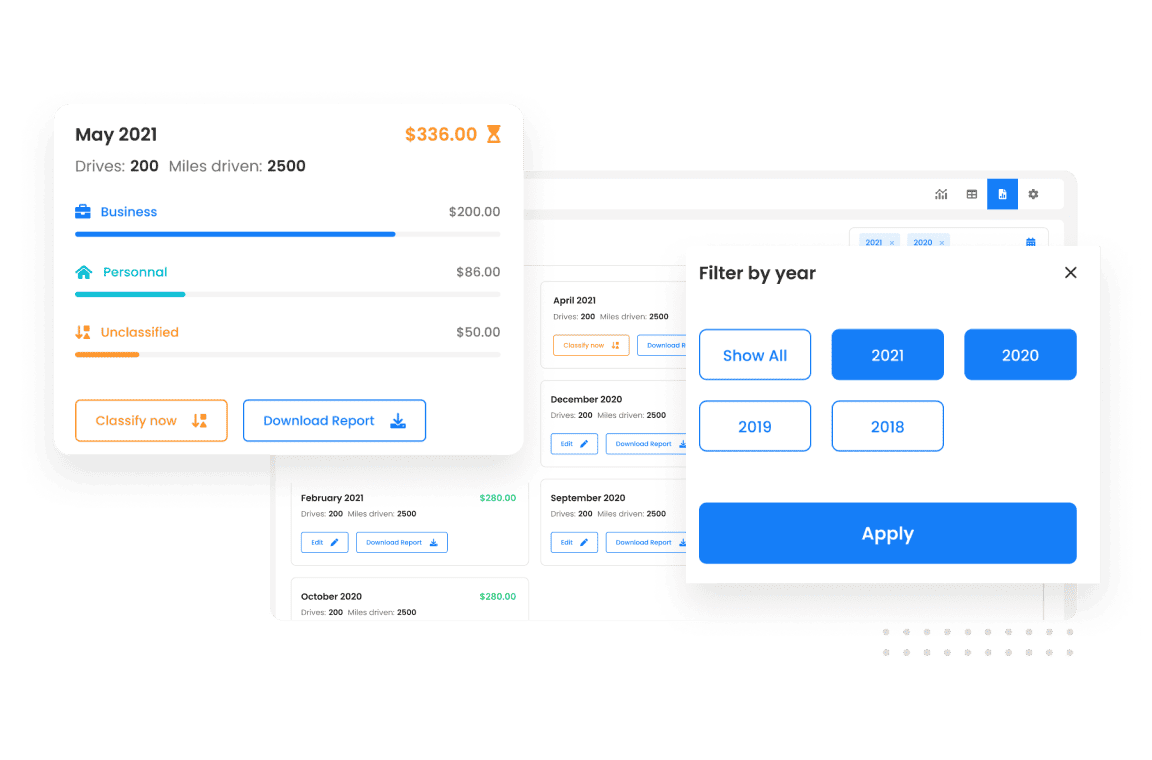Nustatymas
Vietos, transporto priemonės, darbo valandos
Iš anksto nustatykite dažnai lankomas vietas, važiuojamas transporto priemones ir darbo valandas. Bet koks važiavimas nustatytomis darbo valandomis automatiškai priskiriamas verslui, o taupymas įrašomas. Taupykite laiką, leiskite darbus atlikti mums!
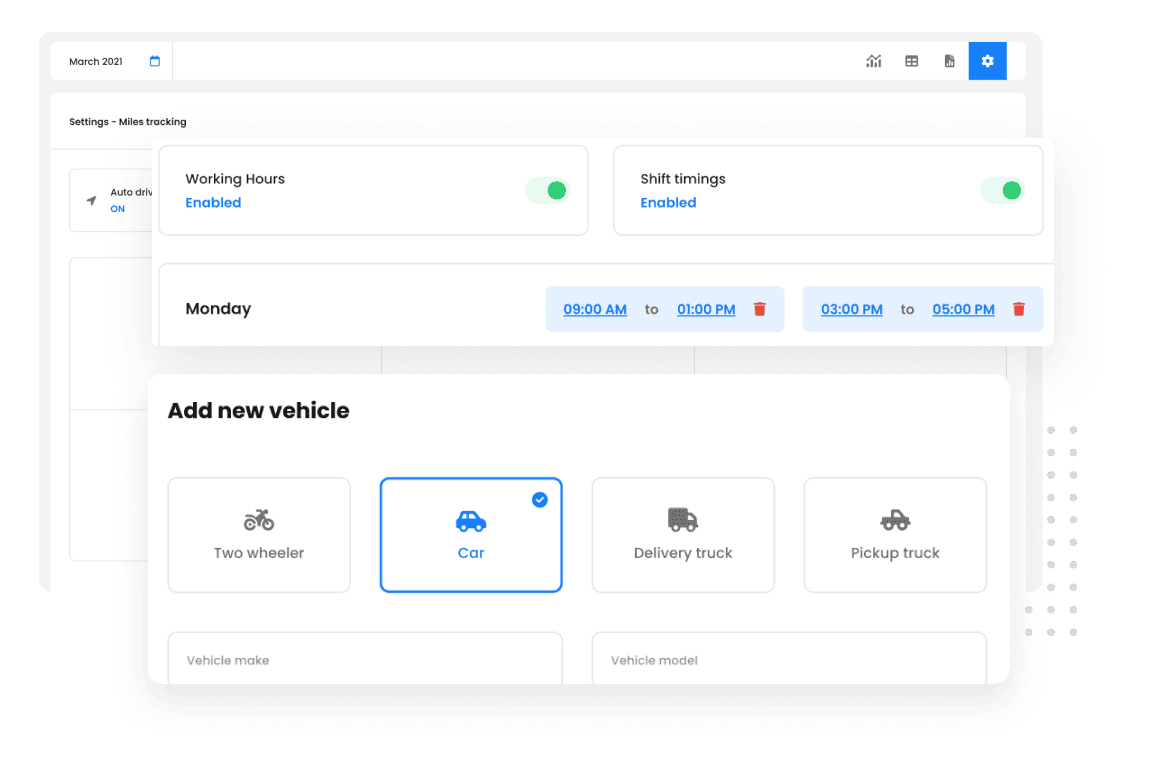
Patikima 10,000 + Įmonės optimizuotiems maršrutams
Naudojo per 1.5mn vairuotojai skersai 150 šalis greičiau baigti savo darbus!
# 1 įvertintas našumo, laiko ir kaštų maršruto planavimo programinėje įrangoje